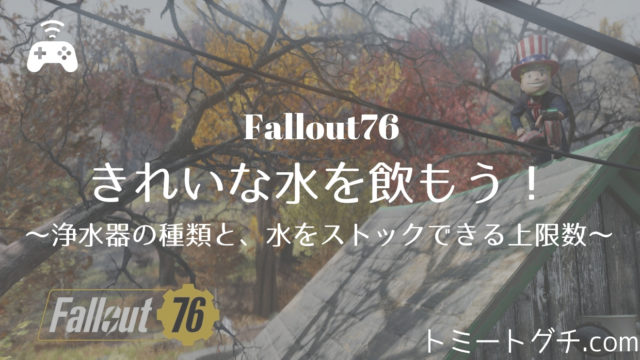C.A.M.P.(キャンプ)豆知識として、76回以上引っ越しをしてきて、便利だと思った技?を紹介したいと思います。
内容としては、
- 土台やバンガローを活用して、引っ越し時にアイテム登録型家具のアイテム登録をスキップ
- 設計図と引越し時一時保存の両方を上手く活用
となります。
それでは、どうぞよろしくおねがいしますm(_ _)m
目次
アイテムを配置する系のC.A.M.P.(キャンプ)の家具
2019年12月現在、C.A.M.P.(キャンプ)で配置することのできる、アイテム登録型の家具は以下のものになります。
ベンダー(自動販売機)

ディスプレイ(ショーケース)

ディスプレイ(ボブルヘッドスタンド)

などがあります。
他にありますが、だいたいが似たようなものです。
ちなみにベンダーは他のアイテム登録型家具とは違い、1つに登録すれば他のベンダーにも中身を共有することができるという点があります。
すべて解体もしくは保管しない限り、登録した商品や金額は維持されます。
アイテムを維持してC.A.M.P.引っ越しできる!

C.A.M.P.(キャンプ)を別の場所に移動(引っ越し)した時、前のC.A.M.P.(キャンプ)で作った「土台の上に置かれたもの」は、丸ごと中身も維持したまま一時保存されます。
ですが、保存された大きな建物は、ほとんど設置が困難です。
なぜかというと、建物は地形に合わせて作るものだからです。
新しい土地に同じ建物を置こうとしたら、障害物で置けなくなりますよね。
しかし、障害物を避けられる小さい建物はカンタンに設置することができます。
上の写真のような、土台2つだけで作ったお店は再設置がすごく楽です。
ただし1回設置すると、引っ越し時に一時保存された内容は消えてしまいます。
もし設置場所に不満があったり、模様替えのために移動したいとなった場合、一時保存されたものは使えません。
それを解消する方法を後ほど紹介します。
バンガローも土台と似ている
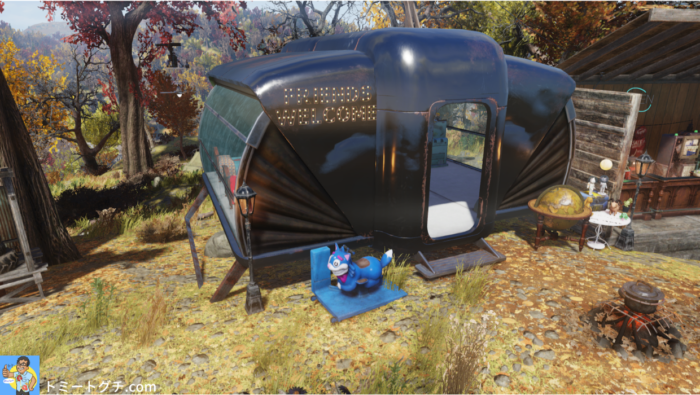
この「バンガロー」という設置型の家も土台と似たような特徴があります。
C.A.M.P.(キャンプ)を引っ越しした際、バンガローの中に置いてあった家具などの配置をすべて保存されています。
また、自動販売機などの中身もすべて保存されています。
設計図は便利だが、不便な面も?
設置ミスしてもやり直せるのが設計図です。
設計図の作り方は、まず設計図にしたいところの起点にカーソルを合わせます。
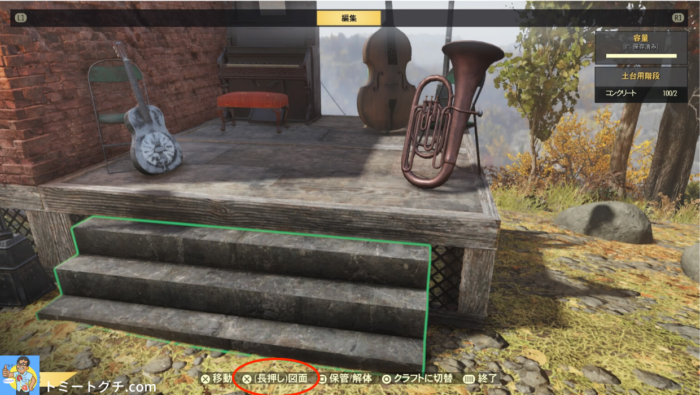
下のメニューにあるボタンを長押しして設計図のメニューを出します。
設計図の中に含めたい家具などを選択ボタンで選びます。

建物を丸ごとなど、広範囲を選択したい場合は「選択範囲の拡大」などのボタンを活用するとよいでしょう。
このように設計図を使うと、全く同じものをコピーすることが可能です。

しかし不便な面もあります。
不便な面
今回の本題は、引っ越した際に自動販売機などのアイテムを登録できるタイプの家具の、アイテム再設置をしないで済むようにしたい、です。
設計図は一見、引越し時の保存効果と同じように見えますが、実は違います。
登録したアイテムは、設計図にした家具には保存されません。
なので、家具配置は保存されますが、中身が空っぽという状態になります。
ちなみにベンダーは、アイテム登録されたものが他で設置されていたら、設計図で再設置したベンダーにも中身が共有されます。
設計図と引越し時一時保存の両方を活用する方法

登録されたアイテムも消えず、再設置も可能な方法を教えます。
- 引越し時保存で保存されたものを置きます。
- 再設置したいものを設計図化します。
- アイテム登録型の家具だけを、別の場所に移動しておきます。
- それ以外を保管します。
- 設計図化したものを自分の配置したい場所に設置します。
- アイテム登録型家具を削除し、別の場所に移動しておいた同じ家具を再設置します。
これならアイテム登録の手間も省けるし、設計図化のおかげで何度も再設置が可能になります。
おわりに
以上、C.A.M.P.(キャンプ)豆知識でした。
引っ越しなどをする際、活用してみてください!
良いC.A.M.P.(キャンプ)生活を!
さいごまで読んでくださり、ありがとうございました。
2021年からぶらぶら旅はPC版でお送りしています。
Fallout76トミートグチのアパラチアぶらぶら旅は、わたしが好きなようにアパラチアをぶらぶら放浪する姿を配信している生放送です。
アパラチア生活を日々たれ流し放送しているので、参考になる部分もあるかと思います。
毎日夜22時〜24時頃に配信しているので、興味のある方はぜひ見に来てほしいです。
それでは、みなさんもご一緒にアパラチア再建の第1歩を踏み出そう!